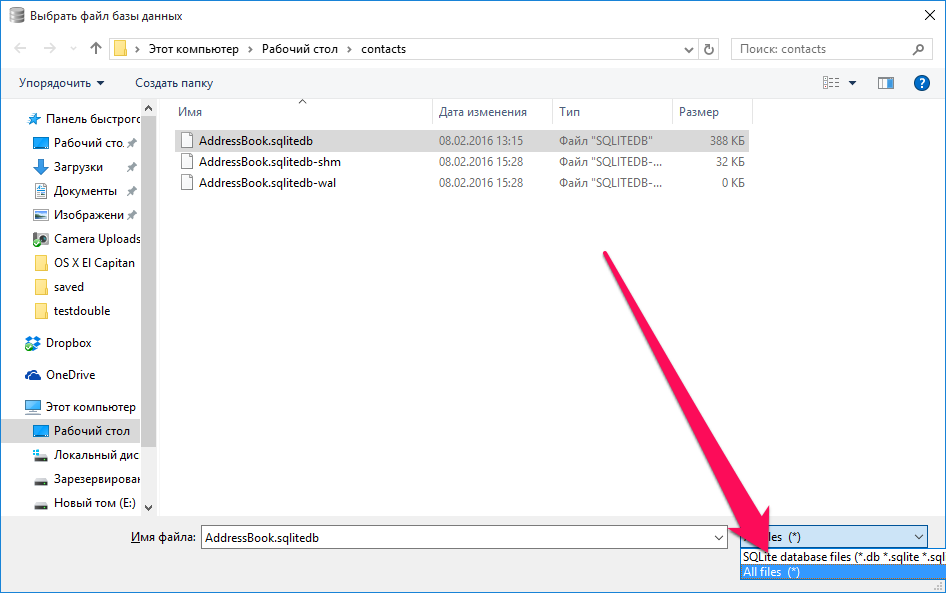- Резервная копия iphone вытащить пароли
- Как извлечь данные из бэкапов iPhone и iPad
- Как извлечь данные из бэкапов iPhone и iPad
- Как конвертировать контактную книгу .sqlitedb в .csv
- Как узнать и вытащить пароль от резервной копии iPhone
- Как вытащить пароль из резервной копии iPhone
- Как получить пароль от резервной копии айфона
- Как восстановить пароль от резервной копии. Инструкция
- 3 способа восстановить пароль резервной копии в iTunes
- Как разлочить пароль резервной копии
- Все возможные пароли
- Восстановить утерянный пароль с помощью 4uKey — iTunes Backup
- Узнать пароль при помощи Keychain Access
Резервная копия iphone вытащить пароли
Для тех кто забыл пароль
Описание:
Вы поставили пароль на телефон и забыли его! Тогда вам сюда! Здесь описано как можно избавится от него
1 Нам понадобится любой файл-менеджер что бы достать один файл с Вашего телефона. К примеру iPhone PC Suite, т.к. в нём можно выставлять права на файлы.
2 С помощью iPhone PC Suite достаём нужный файл.
Идём по этому пути: Private/var/mobile/Library/Preferences
и находим там файл: com.apple.springboard.plist
Скачиваем его себе на компьютер, например в: Мои документы/iphone_files
3 Теперь нам нужно открыть этот файл что бы отредактировать его. Открываем его с помощью текстового редактора «сойдёт и блокнот». Видим непонятные символы. Нам всего лишь нужно перекодировать текст.
Для этого идём сюда: http://ru.iappcat.com/plist/bin2xml
Или этой программой plist Editor for Windows 1.0.1
Жмём Обзор и выбираем наш файл com.apple.springboard.plist из Мои документы/iphone_files/ и жмём Convert.
Браузер предложит вам сохранить на комп файл xml.plist Сохраняем его сюда: Мои документы iphone_files/new_files/
Теперь у нас в Мои документы /iphone_files лежит наш старый файл com.apple.springboard.plist «мы его не трогаем он у нас как резервная копия»
И в Мои документы/iphone_files/new_files лежит наш новый файл xml.plist, который мы и будем редактировать.
4 Открываем файл xml.plist из Мои документы/iphone_files/new_files любым текстовым редактором «подойдёт блокнот». Он у нас читабельный, там теперь видно английские буковки и всякие циферки.
Ищем такие строчки:
Меняем «1» на «0» и получаем:
Сохраняем файл и закрываем.
Далее этот файл xml.plist, который мы только что редактировали, переименовываем в com.apple.springboard.plist
Теперь у нас в Мои документы/iphone_files/new_files лежит новый файл под именем com.apple.springboard.plist
5 Снова открываем наш файл менеджер iPhone PC Suite и опять идём сюда: Private/var/mobile/Library/Preferences
Перетаскиваем наш новый файл com.apple.springboard.plist из Мои документы/iphone_files/new_files на айфон в папку Preferences по пути Private/var/mobile/Library/Preferences т.к. там лежит наш старый com.apple.springboard.plist то iPhone PC Suite предложит его заменить, и мы соглашаемся. Теперь в Private/var/mobile/Library/Preferences у нас лежит наш новый отредактированный файл com.apple.springboard.plist
6 Выставляем права на этот файл.
Щёлкаем на нём ПКМ и выбираем «Атрибуты»
Выставляем права 600 для mobile.
Перезагружаем телефон, и он у Вас не требует пароля.
Все файлы, рингтоны, программы остаются у Вас в телефоне, ничего не пропало, всё на своих местах. Все контакты целы и невредимы.
Минус, это то, что все настройки на Вашем телефоне собьются. Нужно заново будет назначить мелодию для звонка, смс, да и вообще заново подстроить iPhone под себя.
ИНФОРМАЦИЯ УСТАРЕЛА И НЕ РАБОТАЕТ С НОВЫМИ ТЕЛЕФОНАМИ
Сообщение отредактировал Wwwypuk — 06.09.21, 22:38
в файлы не залезает просто не видит айфон как бкз потери данных сбросить пароль мож прога есть которая файлы видит чтоб их скинуть на комп и сбросить пароль потом нах
Сообщение отредактировал Igorёk — 05.08.11, 16:09
Источник
Как извлечь данные из бэкапов iPhone и iPad
В последнее время развелось очень много утилит, помогающих с извлечением данных из резервных копий iPhone и iPad. В большинстве своем, эти программы платные, а их демо-версии существенно ограничены в функциональности и по сути своей бесполезны. Чтобы вы не тратили свое время на работу с такими утилитами, в этой инструкции мы расскажем о том, как просто и главное бесплатно извлечь данные из бэкапов iPhone и iPad.
Примеров случаев, в которых вам может понадобиться восстановление данных из резервной копии можно привести целую массу. Самый банальный, и в это же время печальный — вы теряете или ломаете свое мобильное устройство, а информация, которая на нем находилась является невероятно важной. В таком случае вовремя созданная резервная копия является вашим единственным спасением из проблемной ситуации.
Не так давно мы описывали элегантный способ восстановления данных из резервной копии iCloud, а сегодня решили рассмотреть простой метод извлечения всей необходимой информации из бэкапов iPhone и iPad. Для восстановления данных нам не придется пользоваться никакими новомодными утилитами, требующими оплату полной версии только за красивый интерфейс. Мы обратимся к старой доброй iTools.
Как извлечь данные из бэкапов iPhone и iPad
Шаг 1. Скачайте последнюю русифицированную версию iTools с официального сайта программы
Шаг 2. Распакуйте архив с утилитой и запустите файл iTools.exe (установка не требуется)
Шаг 3. Перейдите в меню «Инструменты»
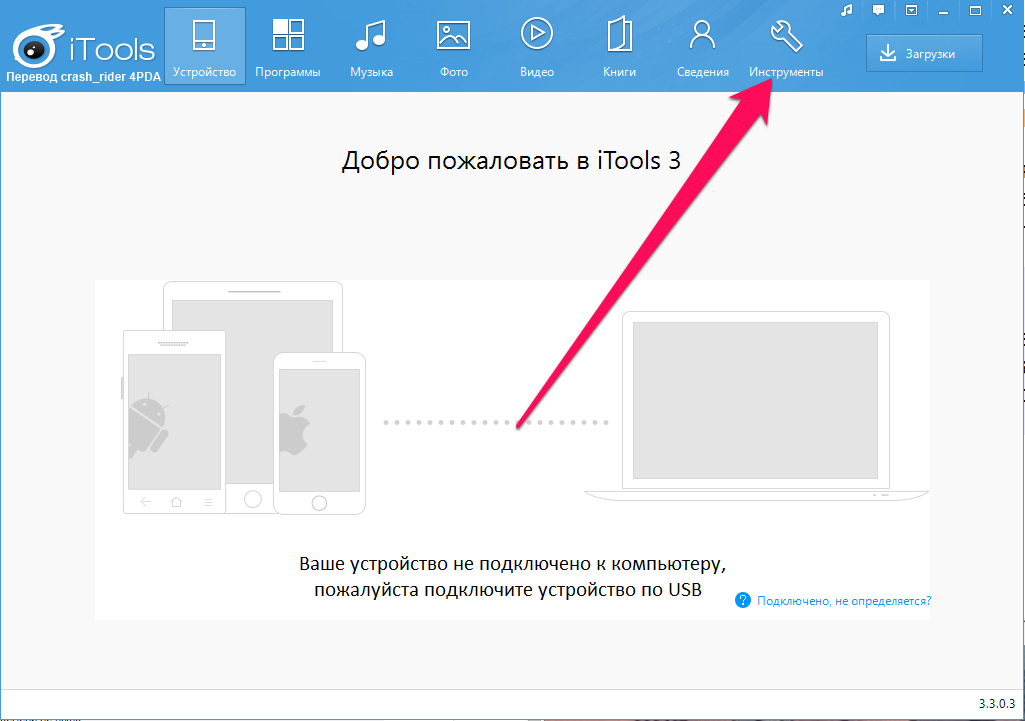
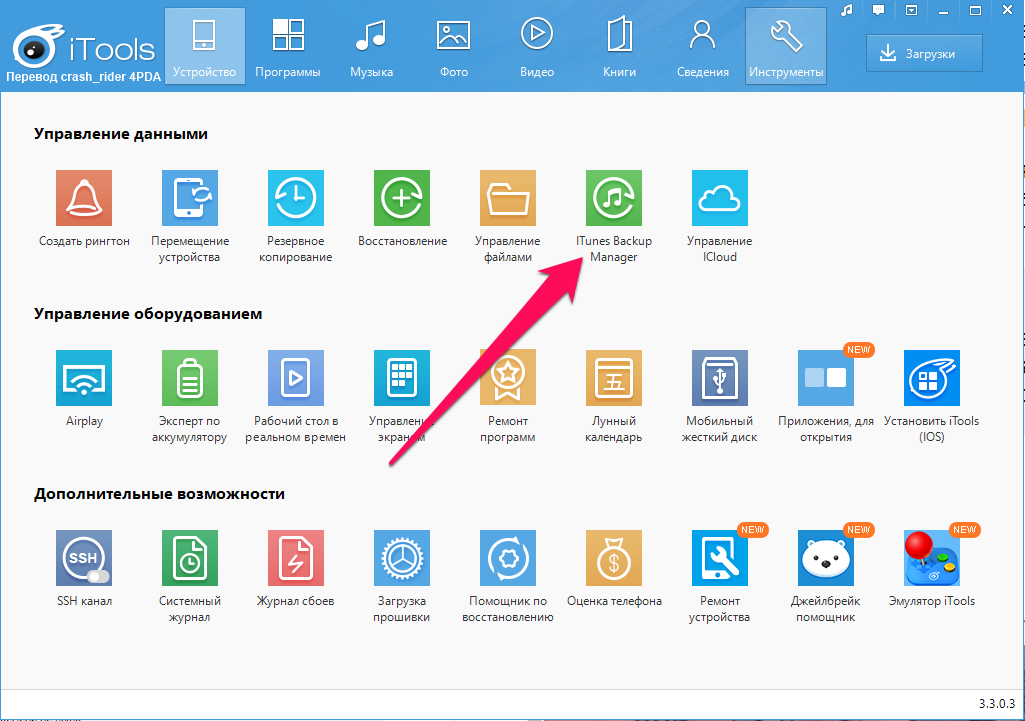
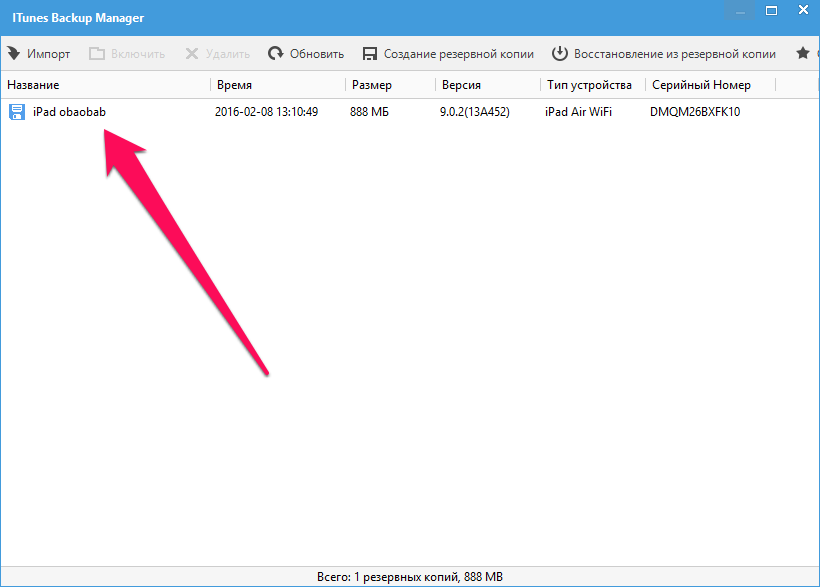
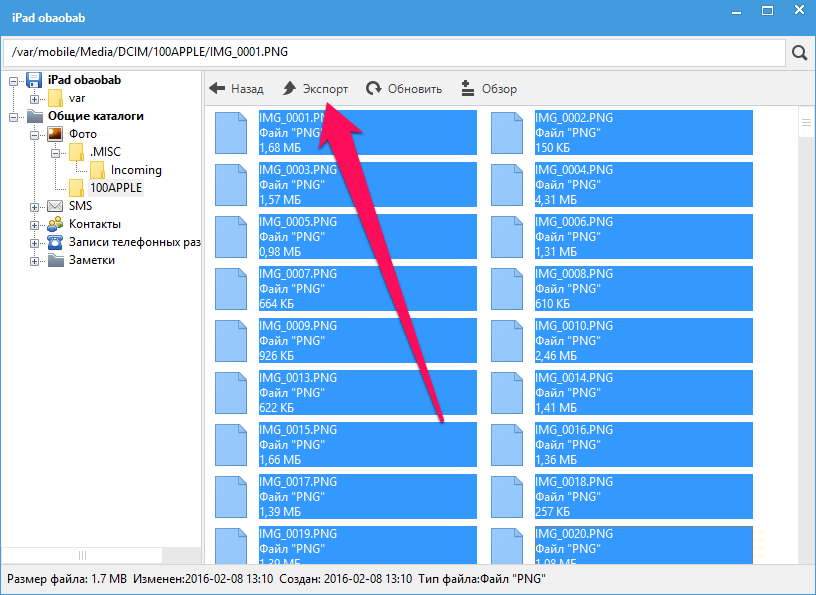
Как конвертировать контактную книгу .sqlitedb в .csv
Шаг 1. Загрузите бесплатную программу SQLite Browser (прямая ссылка)
Шаг 2. Установите и запустите программу
Шаг 3. Нажмите Ctrl + O и выберите файл контактной книги в формате .sqlitedb
Примечание: в качестве типа файла нужно выбрать пункт «All files».
Шаг 4. Перейдите на вкладку «Выполнение SQL» и вставьте в форму следующую команду:
select ABPerson.prefix,ABPerson.suffix, ABPerson.first,ABPerson.middle,ABPerson.last, ABMultiValue.value, ABPerson.note, ABPerson.nickname, ABPerson.organization, ABPerson.department, ABPerson.jobtitle, ABPerson.birthday from ABPerson,ABMultiValue where ABMultiValue.record_id=ABPerson.ROWID
Шаг 5. Нажмите кнопку Start
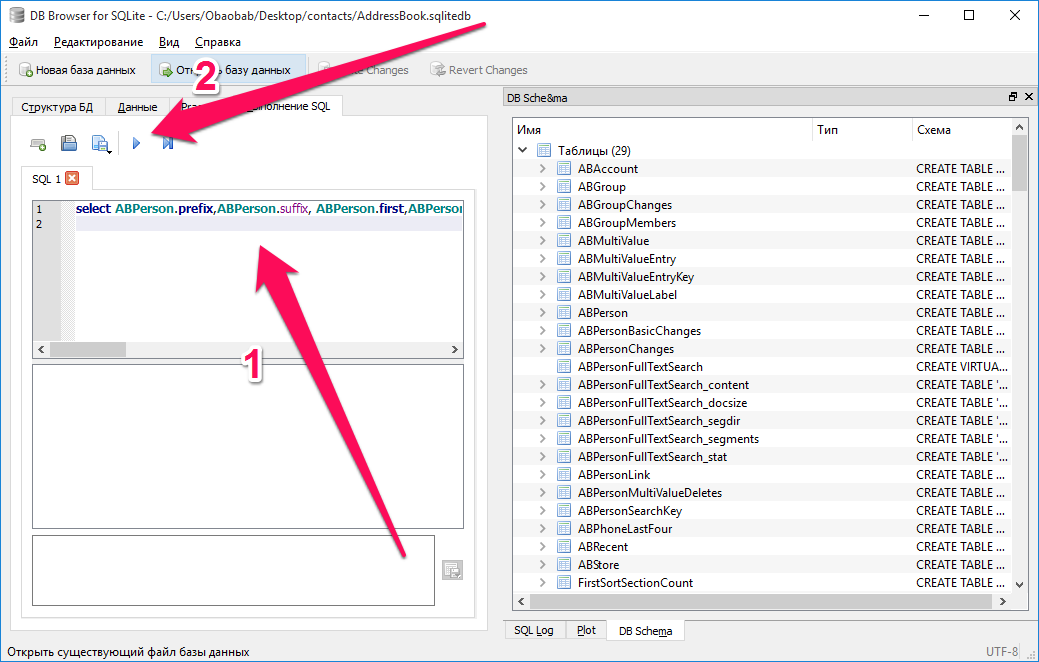
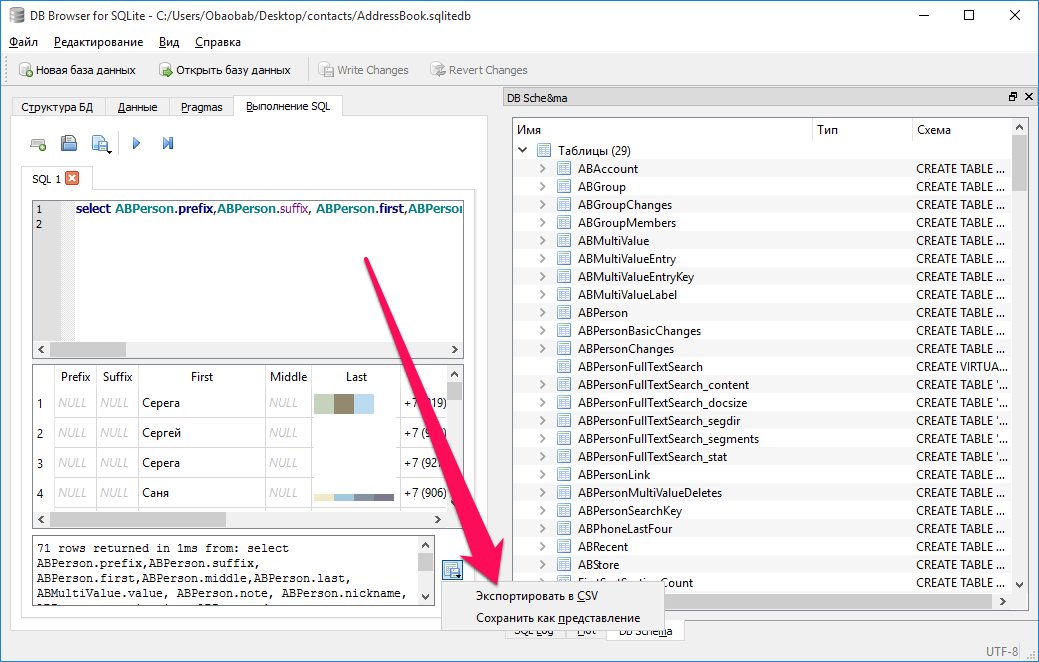
Источник
Как узнать и вытащить пароль от резервной копии iPhone
Резервная копия iPhone или iPad обеспечивает сохранность важной для пользователя информации. Благодаря наличию «бэкапа» мы можем быть уверены, что в любой момент сможем вернуть все данные на мобильное устройство, даже если оно выйдет из строя и будет очищено полностью. Некоторые особо щепетильные владельцы телефонов устанавливают в iTunes пароль на резервную копию. Проблема в том, что слишком часто люди его забывают. Если вы не знаете, как узнать пароль от резервной копии iPhone, обратитесь к программе 4uKey — iTunes Backup.
Как вытащить пароль из резервной копии iPhone
тобы получить пароль резервной копии айфон, ее необходимо разблокировать. Так как вы не можете вспомнить секретную комбинацию, которую использовали при создании «бэкапа», ее придется подбирать, но не вручную, а автоматически. Программа Tenorshare 4uKey — iTunes Backup сможет максимально быстро вытащить пароль резервной копии и разблокировать ее.

Как получить пароль от резервной копии айфона
Всего в программе предусмотрено три различных метода подбора пароля от бэкапа. Если вы хотите максимально сократить время подбора пин-кода и помните хотя бы примерно, сколько символов в пароле, использовали ли вы строчные или заглавные буквы, специальные символы, цифры и т.д., тогда вам нужно использовать метод «Атака по маске».
Второй метод «Атака по словарю» использует встроенные словари. Если же вы вообще не помните свой пароль от резервной копии iPhone, тогда нажмите «Атака грубой силой». Но учтите, что этот способ самый продолжительный по времени.
Как восстановить пароль от резервной копии. Инструкция
1. Скачайте с официальной страницы программу 4uKey — iTunes Backup. Установите ее на свой компьютер. Обратите внимание, что программа будет работать только на платформе Windows.
2. На следующем шаге вам нужно определиться, как метод подбора пароля вы хотите использовать: Атака по словарю, Атака по маске, Атака грубой силой. Если вы используете профессиональную версию программы, то можно также поставить галочку напротив функции GPU ускорения. Тогда процесс разблокировки резервной копии айфона будет идти намного быстрее.
3. Теперь нажимаем синюю кнопку «Начать». Начнется процесс подбора различных комбинаций вашего пароля от бэкапа. В процессе подбора лучше не использовать другие программы на компьютере, так как они могут затормозить рабочий процесс. По завершению на экране вы увидите ваш пароль от резервной копии iPhone.
Вы можете использовать стандартную или профессиональную версию программы. Их разница в том, что профессиональная позволяет не только разблокировать пароль от бэкапа, но и удалить его, а также использовать функцию GPU ускорения.

Обновление 2019-07-25 / Обновление для Разблокировки бэкапа iTunes
Источник
3 способа восстановить пароль резервной копии в iTunes
Многие пользователи iPhone и iPad предпочитают создавать резервные копии своих устройств не в облачном сервисе iCloud, а при помощи iTunes. Процесс создания резервных копий в iTunes не отличается сложностью. Но после этого, когда вы хотите восстановить iPhone из iTunes резервной копии, появятся вопросы. Например, пароль резервной копии не создан, но iTunes всё равно просит, или пароль я помню, ввожу его пишет не верный пароль. На самом деле, вы уже установили пароль когда сделали резервные копии, только вы не обращали внимание. Как сделать если вы полностью забыли пароль и ввели пароль, но не получилось? Теперь мы предлагаем 3 способа восстановить пароль резервной копии в iTunes.
Ниже перечислены проблемы, с которыми большенство пользователей столкнулись.
- Я забыл пароль своей резервной копии iPhone можно ли взломать пароль и восстановить копию.
- А что делать если я не создавал пароль для резервной копии, но при восстановлении его требуют?
- Пароль я не создавал, а его запрашивают
- Я не ставил пароль когда делал резервный копии))) пробовал все не мог вспомнить. Чтобы сбросить пароль необходимо полностью сбросить «Контент и Настройки» на iOS- устройстве. Одним словом забывать пароль — очень накладная проблема.
- Я тоже не создавала пароль и при восстановлении икакой пароль не подходил. Я подключила тел как новое устройство. В iTunes нажала зашифровать резервную копию. Ввела пароль, затем выбрала старую версию резервной копии, ввела пароль этот и все получилось
Как разлочить пароль резервной копии
Все возможные пароли
Если вы не вспомните iPhone пароль бэкапа в iTunes, первый, попробуйте все возможные пароли:
- Пароль вашего iTunes Store
- Пароль экрана блокировки
- Пароль 0000
- iTunes пароль на старом устройстве, вы еще не изменили его.
- Пароль Windows Administrator
Восстановить утерянный пароль с помощью 4uKey — iTunes Backup
Tenorshare 4uKey — iTunes Backup – профессиональное и эффективное программное обеспечение, легко восстановить потерянные пароли резерных копий в iTunes.

Загрузим и запустим 4uKey — iTunes Backup на вашем компьютере. Нажмите «Получить резервную копию iTunes» на главном окне.
Выберите одну резерную копию, которую хотите восстановить, и нажмите кнопку «Следующий шаг».
Выберите тип атаки, чтобы отключить файлы резервной копии.
Нажмите «Начать», и разлочить утерянный пароль бэкапа. После несколько минут, ваш пароль перечислен на всплывающем окне.
Узнать пароль при помощи Keychain Access
Для Mac использователей, возможно восстановить пароль резервного копирования при помощи Keychain utility (Данная опция является неким онлайн-хранилищем, в котором находятся все пользовательские данные, в число которых входят: пароли от веб-страниц, пароли от беспроводных сетей, информация об учетных записях и платежные данные кредитных карт).
- Запустите Keychain Access, найти /Applications/Utilities/
- Использоваться Search box в правом верхнем углу и нажмите «iphone backup»
- Дважды щелкните результат, предполагая, что-то нашли в keychain
- Проверяйте «Show password», и введите Mac administrator password и потерянный пароль показан.
Одним словам, мы прелагаем 3 способа восстановить пароль файла резервной копии iPhone. Если у вас возникнут проблемы, обращите к нам. Если iPhone отключен подключитесь к iTunes , можно разблокировать айфон с помощью 4uKey.

Обновление 2020-02-12 / Обновление для Разблокировки бэкапа iTunes
Источник